
चाहे आप किसी व्यावसायिक सेमिनार, संगीत समारोह, सामुदायिक सभा या किसी अन्य कार्यक्रम को बढ़ावा देना चाह रहे हों, इवेंट पेज के साथ , आप अपने कार्यक्रमों को आसानी से और कुशलता से प्रबंधित और ट्रैक कर सकते हैं।
इस गाइड में, आप सीखेंगे कि ईवेंट पृष्ठ को कैसे संपादित करें, नए ईवेंट जोड़ें या मौजूदा ईवेंट प्रबंधित करें, टिकट बिक्री प्रबंधित करें, और बहुत कुछ।
वेबसाइट संपादक में, पेज पर क्लिक करें।
वर्तमान पृष्ठ सूची में ईवेंट पृष्ठ ढूंढें, या इसे एक नए पृष्ठ के रूप में जोड़ें ।
पृष्ठ का शीर्षक और नारा संपादित करें। नारा जोड़ने के बारे में और पढ़ें।
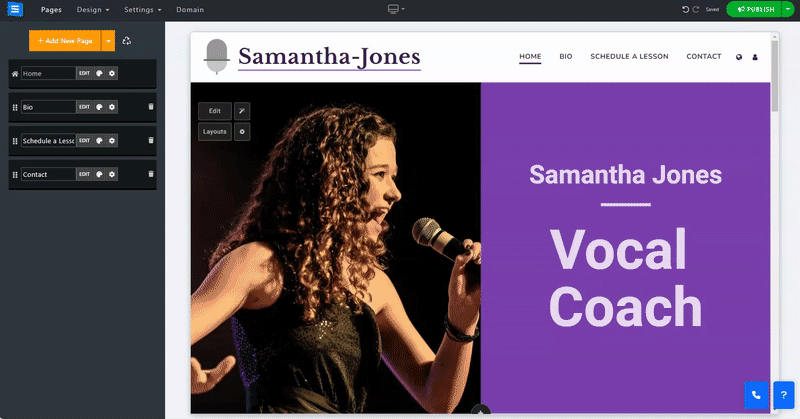
ईवेंट पृष्ठ को संपादित करने के लिए ईवेंट मुख्य पृष्ठ पर, संपादित करें बटन पर क्लिक करें।
इवेंट टैब के अंदर:
किसी आइटम को संपादित करने , डुप्लिकेट करने , पूर्वावलोकन करने या हटाने के लिए तीन बिंदु वाले आइकन पर क्लिक करें।
नया ईवेंट जोड़ें बटन पर क्लिक करें और एक नया ईवेंट संपादित करें।
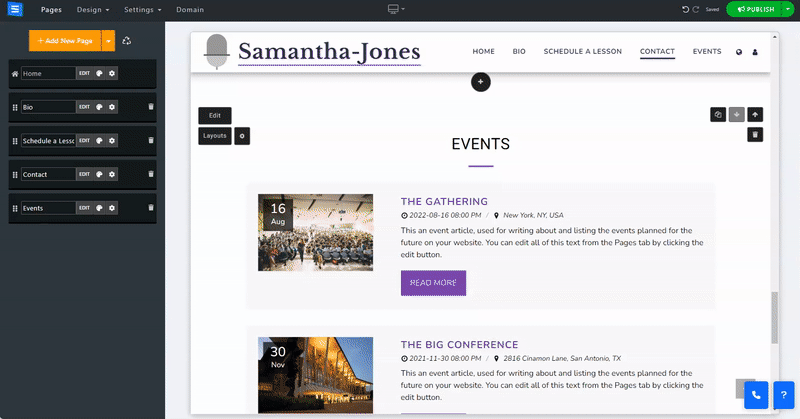
कोई नया ईवेंट जोड़ते समय या किसी मौजूदा ईवेंट को संपादित करते समय, आपके पास निम्नलिखित संपादन विकल्प होंगे:
अपने ईवेंट के संबंध में सामान्य जानकारी जोड़ें
ईवेंट का नाम - अपने ईवेंट का नाम जोड़ें
इवेंट पंजीकरण स्थिति - अपने इवेंट की स्थिति चुनें, खोलें, बंद करें और रद्द करें के बीच चयन करें
ईमेल अधिसूचना - एक ईमेल पता जोड़ें जिससे आप संपर्क फ़ॉर्म सूचनाएं प्राप्त करना चाहते हैं। व्यवस्थापक ईमेल पता, कस्टम और कोई सूचना नहीं में से चुनें।
ईमेल सूची - जब आप ईमेल अधिसूचना में "कस्टम" चुनते हैं, तो एक फ़ील्ड दिखाई देगी जहां आप अधिकतम 5 ईमेल पते दर्ज कर सकते हैं। इन पतों का उपयोग संपर्क फ़ॉर्म से सूचनाएं प्राप्त करने के लिए किया जाएगा।
इवेंट बंद कस्टम संदेश - एक कस्टम संदेश जोड़ें जो इवेंट बंद होने पर प्रदर्शित किया जाएगा। यदि आप डिफ़ॉल्ट टेक्स्ट का उपयोग करना चाहते हैं तो इस फ़ील्ड को खाली छोड़ दें।
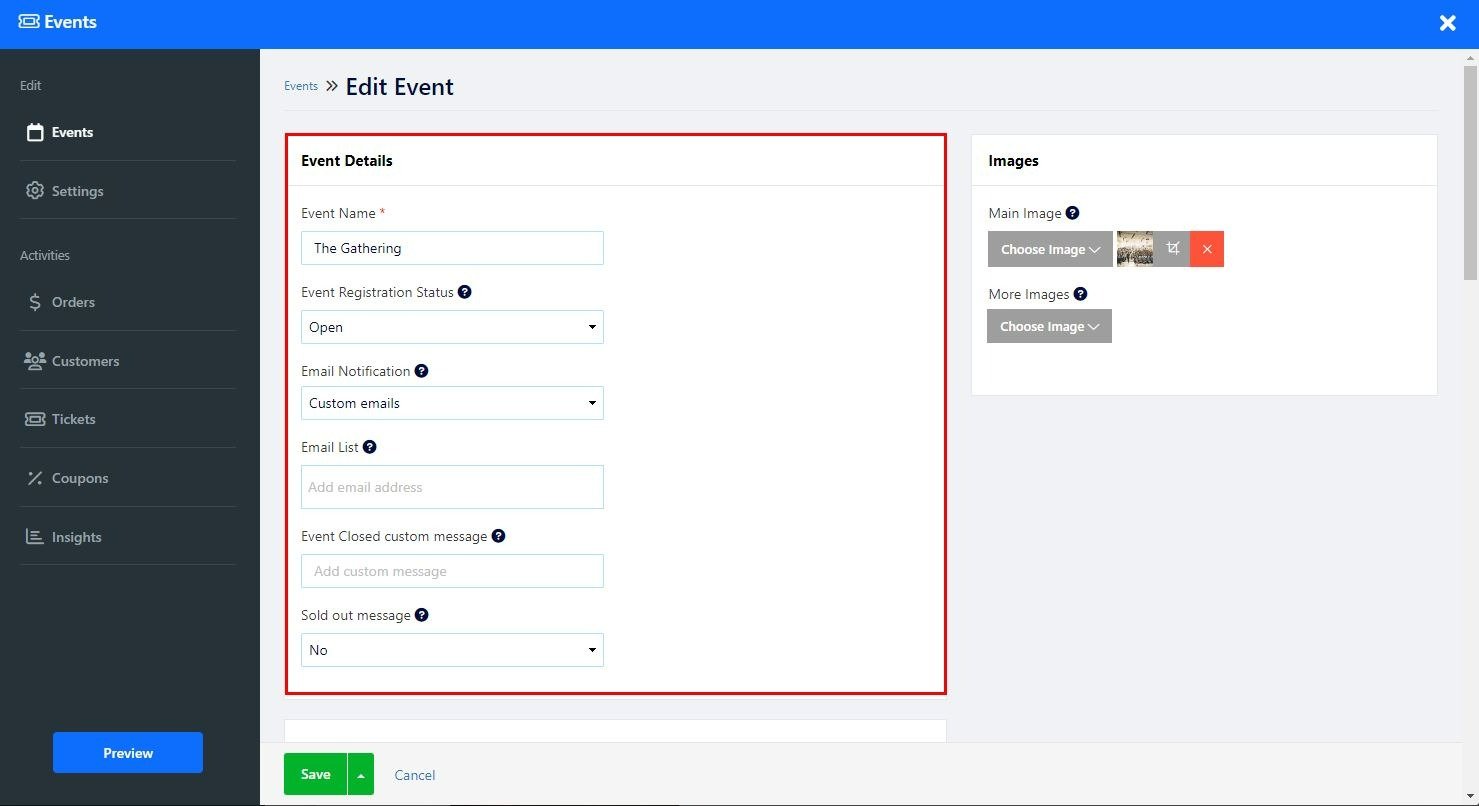
इवेंट की तारीख, स्थान और अतिरिक्त जानकारी सेट करें।
दिनांक - अपने ईवेंट के लिए एक तिथि निर्धारित करें। समाप्ति तिथि जोड़ने के लिए नीले प्लस आइकन पर क्लिक करें, इससे आप उन तिथियों की एक श्रृंखला निर्धारित कर सकते हैं जिन पर आपका कार्यक्रम हो रहा है, जैसे कि संगीत समारोह।
स्थान - इवेंट का स्थान सेट करें, किसी स्थान या ऑनलाइन इवेंट में से चुनें, या बाद में घोषित किए जाने वाले विकल्प के साथ इसकी घोषणा करें
इवेंट का पता - वेन्यू विकल्प चुनते समय, आप वेन्यू का पता जोड़ सकेंगे। सिस्टम जोड़े गए पते के आधार पर आयोजन स्थल का एक नक्शा तैयार करेगा।
सेवा स्थान की अतिरिक्त जानकारी - स्थान के बारे में अतिरिक्त जानकारी जोड़ें, जैसे विशिष्ट दिशा-निर्देश, भवन संख्या या सटीक मंजिल।
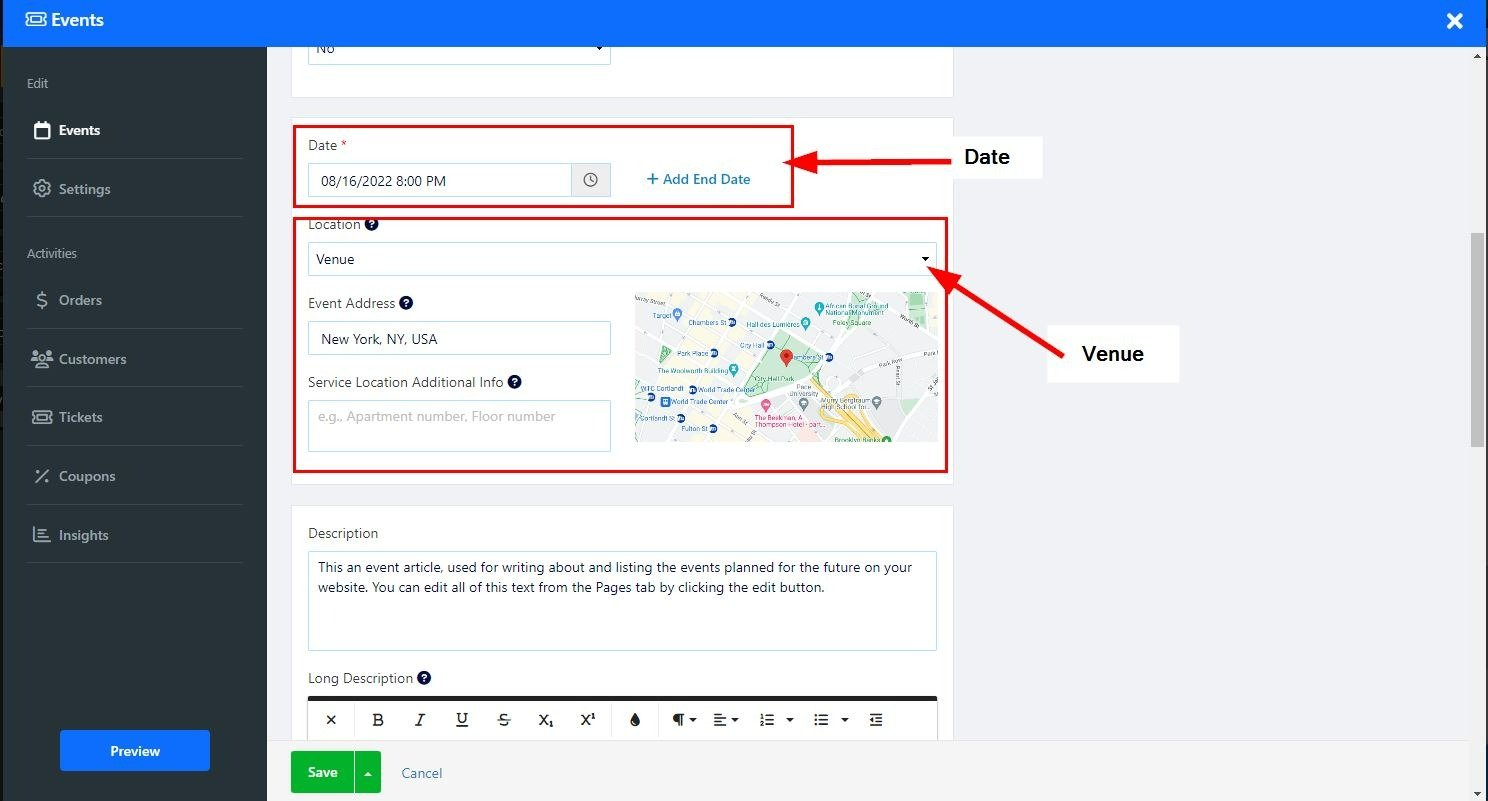
मीटिंग यूआरएल - अपने ऑनलाइन इवेंट में एक यूआरएल जोड़ें, और खरीदारों को उनकी खरीदारी सफलता ईमेल में यूआरएल प्राप्त होगा।
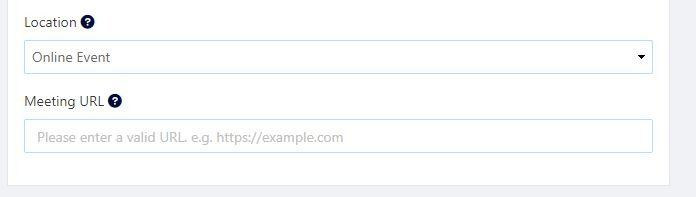
ईवेंट का संक्षिप्त विवरण जोड़ें.
अतिरिक्त विवरण जोड़ें (ब्लू प्लस आइकन) - इस विकल्प पर क्लिक करने से टेक्स्ट एडिटर खुल जाएगा, जो आपको एक लंबा विवरण जोड़ने के साथ-साथ टेक्स्ट को संपादित और अनुकूलित करने की अनुमति देगा। टेक्स्ट एडिटर के बारे में और पढ़ें।
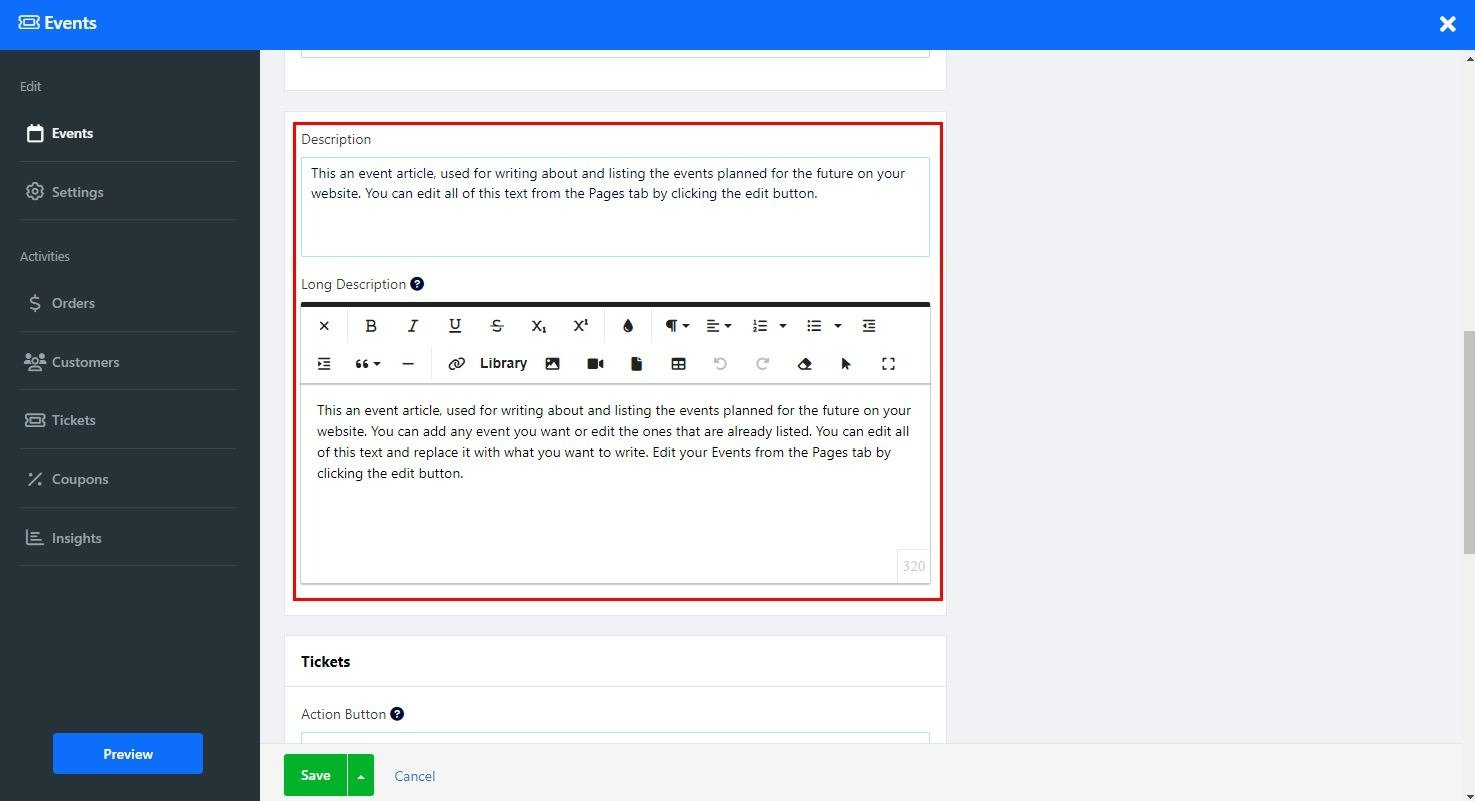
अपने ईवेंट टिकट सेट करें.
एक्शन बटन - टिकट बेचने की विधि चुनें:
आंतरिक ऑर्डर प्रणाली (अनुशंसित) - यह विधि आपको अपनी वेबसाइट के भीतर से टिकट बेचने की अनुमति देगी। इस विकल्प के साथ, आप बेचे गए टिकटों की मात्रा को ट्रैक कर सकते हैं, प्रदर्शित कर सकते हैं कि कितने टिकट बचे हैं,
टिकट संपादन विकल्प - यह विकल्प केवल आंतरिक ऑर्डर सिस्टम चुनते समय उपलब्ध होता है। टिकट का नाम, कीमत और प्रकार सेट करने के लिए संपादन पर क्लिक करें, और टिकट विवरण, नीति, प्रति ऑर्डर न्यूनतम/अधिकतम खरीदारी और सीमा मात्रा जोड़ने के लिए अधिक विवरण पर क्लिक करें।
बाहरी लिंक - किसी बाहरी प्लेटफ़ॉर्म का उपयोग करके अपने टिकट बेचें,
भुगतान बटन लिंक - अपने उपयोगकर्ताओं को पसंदीदा बाहरी सेवा पर पुनर्निर्देशित करने के लिए खरीदारी बटन सेट करें।
ऑफ़लाइन - यदि आप ऑनलाइन टिकट नहीं बेचना चाहते हैं तो इस विकल्प को सेट करें।
कोई पंजीकरण विकल्प नहीं - यदि आप कार्यक्रम के टिकट बेचने की योजना नहीं बना रहे हैं तो इस विकल्प को सेट करें।
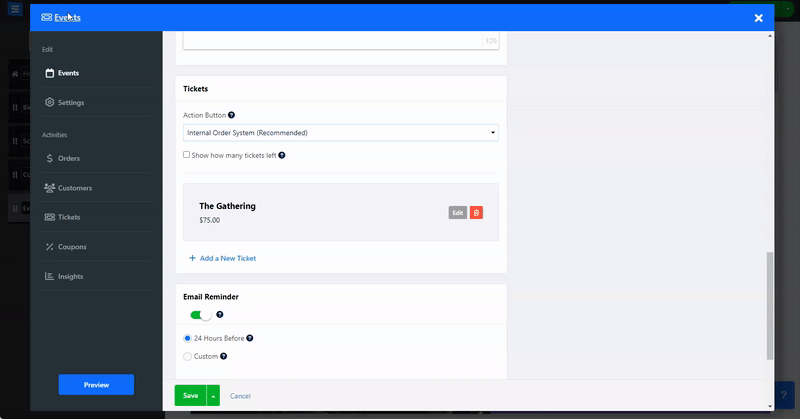
अपने ग्राहकों को आगामी निर्धारित सेवा के बारे में अनुस्मारक भेजें
अनुस्मारक को निर्धारित तिथि से 24 घंटे पहले भेजने के लिए सेट करें, या अनुस्मारक भेजे जाने के समय और अनुस्मारक ईमेल की सामग्री दोनों को अनुकूलित करने के लिए कस्टम विकल्प का उपयोग करें।
उपयोगकर्ता अपनी चेकआउट प्रक्रिया के अंत में कैलेंडर में जोड़ें बटन पर क्लिक करके ईवेंट को सीधे अपने कैलेंडर में भी जोड़ सकते हैं।
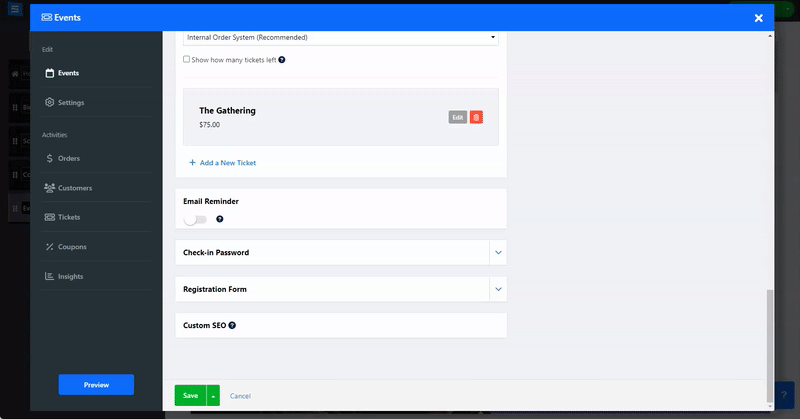
टिकट स्कैन करके अपने उपस्थित लोगों को तुरंत अपने कार्यक्रम में शामिल करें। यह सुनिश्चित करता है कि उनका कार्यक्रम बिना किसी परेशानी या तनाव के शुरू हो।
हमारा चेक-इन सिस्टम आपको कई लोगों को टिकट स्कैन करने की अनुमति देता है।
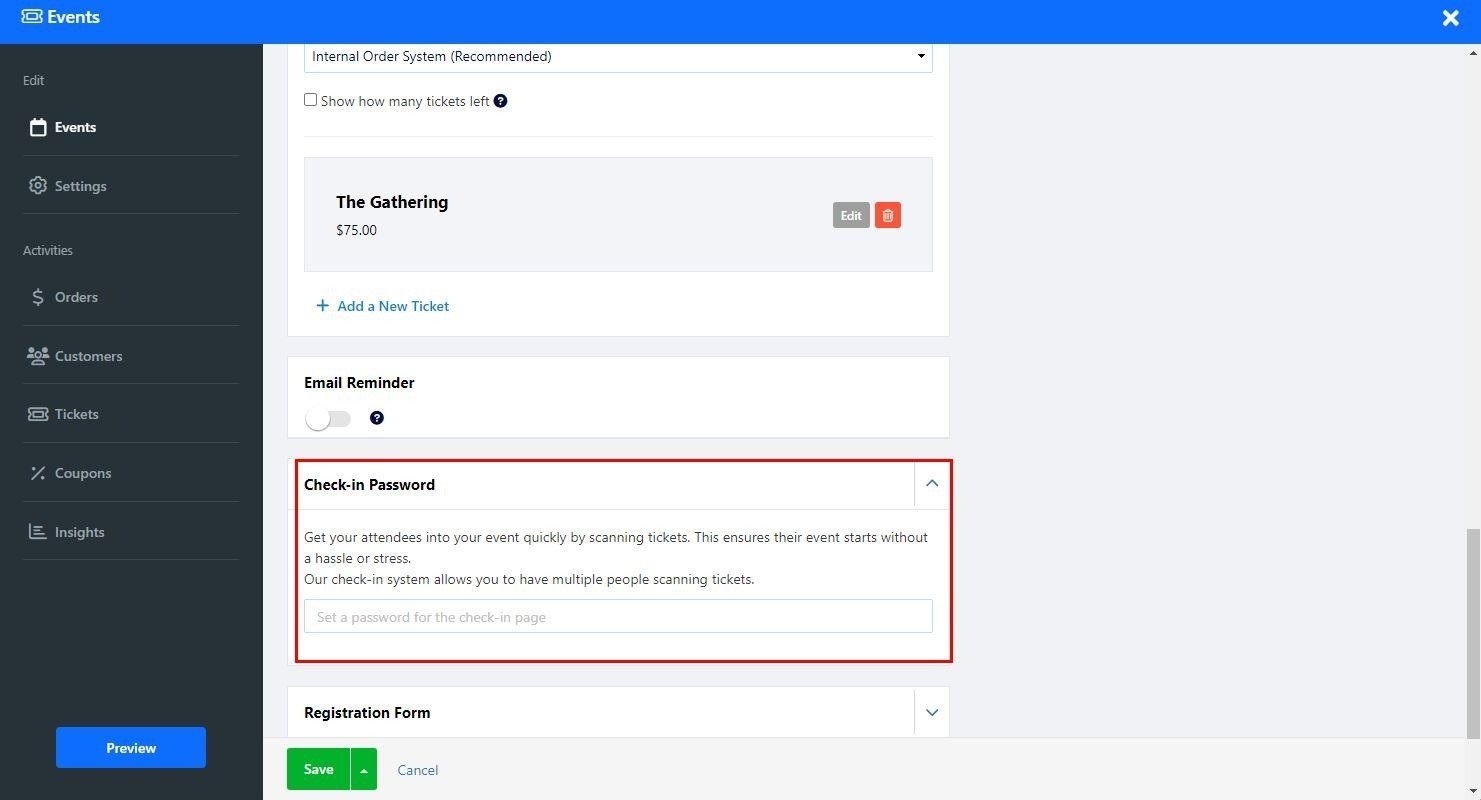
किसी सेवा की बुकिंग करते समय आगंतुकों के लिए भरने के लिए एक कस्टम पंजीकरण फॉर्म बनाएं।
कस्टम फॉर्म बिल्डर के उपयोग के बारे में और पढ़ें। कृपया ध्यान दें कि कस्टम फॉर्म का संपादन केवल प्रीमियम पैकेज के लिए उपलब्ध है।
अपनी विभिन्न सेवाओं की SEO सेटिंग्स समायोजित करें। कस्टम एसईओ के बारे में और पढ़ें।
अपनी भुगतान विधि, कस्टम लेबल और बहुत कुछ सेट करें।
इस टैब के अंदर, अपने ईवेंट कस्टम लेबल और परित्यक्त कार्ट सेटिंग्स सेट करें:
विकल्प - उन आगंतुकों को अनुस्मारक ईमेल भेजने के लिए परित्यक्त ऑर्डर अनुस्मारक को सक्षम करें जिन्होंने खरीदारी के बीच में अपनी शॉपिंग कार्ट छोड़ दी थी। परित्यक्त कार्ट अनुस्मारक उपकरण के बारे में पढ़ें।
कस्टम लेबल - कस्टम लेबल जोड़ें.
इस टैब के अंदर, अपनी स्वीकृत मुद्रा और भुगतान विधियां सेट करें। मुद्रा और भुगतान विधियाँ निर्धारित करने के बारे में पढ़ें।
टैब के अंदर, क्षेत्र और कर जोड़ें। कर निर्धारण के बारे में पढ़ें.
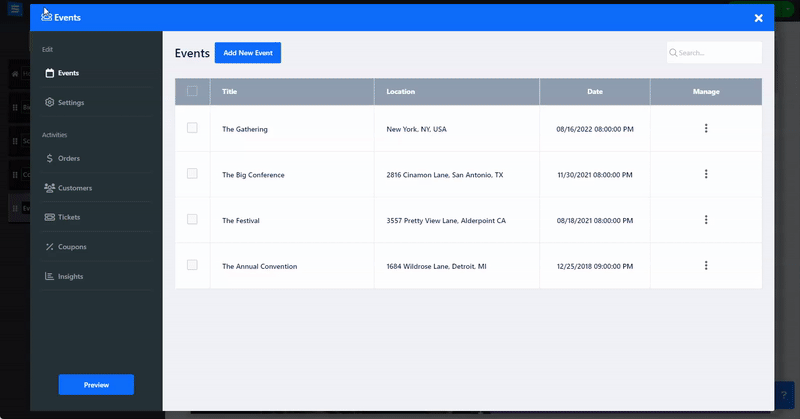
सभी ऑर्डरों की सूची देखें, उन्हें स्थिति, दिनांक और प्रकार के आधार पर फ़िल्टर करें और उन्हें प्रबंधित करें। अपने ऑर्डर की जाँच करने के बारे में पढ़ें।
अपने ग्राहक टैब में, आप अपने सभी ग्राहकों को देख सकते हैं, सब्स्क्राइब्ड और अनसब्सक्राइब्ड दोनों ग्राहक,
आप ग्राहक जानकारी प्रबंधित कर सकते हैं, अनुकूलित टैग जोड़ सकते हैं, ग्राहक सूचियाँ आयात और निर्यात कर सकते हैं, उन्हें अपनी मेलिंग सूची में सदस्यता ले सकते हैं, और ग्राहक तालिका से भेजे गए सीधे संदेशों के माध्यम से उनके साथ संवाद कर सकते हैं। ग्राहक टैब के बारे में और पढ़ें.
प्रति इवेंट टिकटों की सूची और उसके बारे में प्रासंगिक जानकारी देखें। अपनी टिकट सूची की जाँच करने के बारे में पढ़ें।
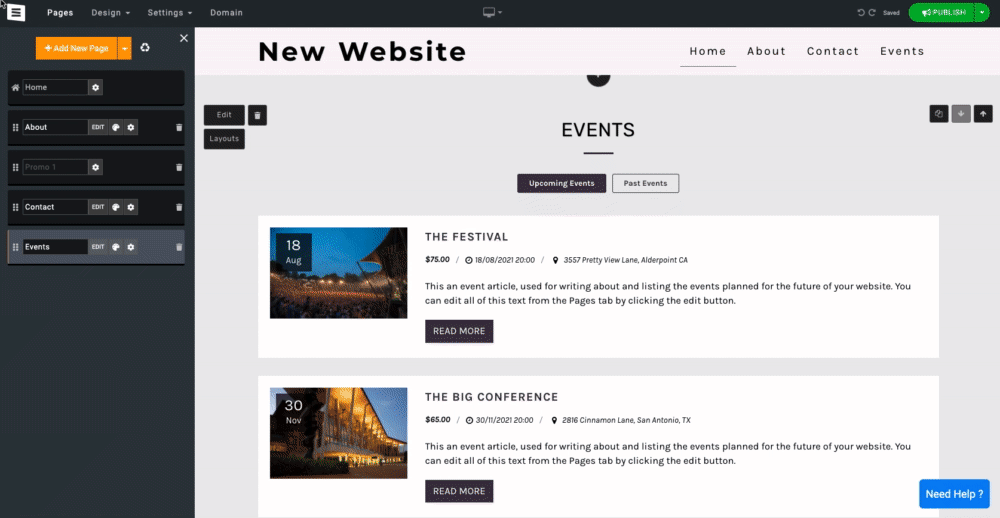
विशेष सौदे और छूट देने के लिए कूपन बनाएं। कूपन बनाने के बारे में पढ़ें.
ऑर्डर गतिविधि की निगरानी और विश्लेषण करें।